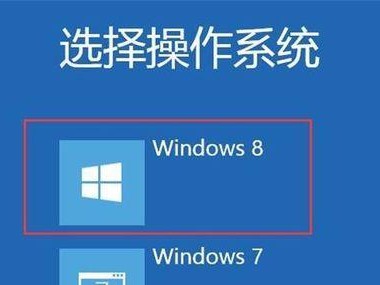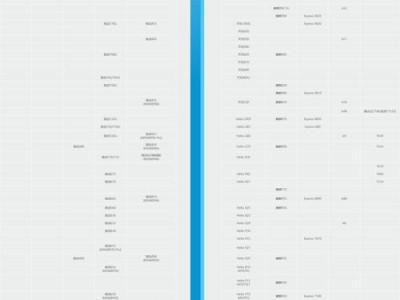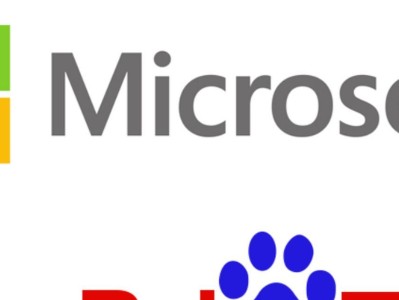在使用机械电脑时,您可能会遇到需要安装Windows7操作系统的情况。然而,对于一些没有经验的用户来说,操作系统的安装可能会变得复杂和困难。本文将为您提供一份详细的教程,以帮助您轻松解决机械电脑的操作系统安装问题。

1.准备所需工具和材料
在开始操作系统安装之前,您需要准备以下工具和材料:一台机械电脑、Windows7安装光盘或USB、一个可用的USB闪存驱动器、一个可用的电脑。

2.确定操作系统版本和位数
根据您的需求,选择合适的Windows7版本和位数。请确保选择与您拥有的产品密钥相匹配的版本,并确定是32位还是64位的系统。
3.备份重要数据

在进行任何操作系统安装之前,务必备份您计算机中重要的数据。操作系统安装过程中可能会删除您的数据,备份可以避免数据丢失。
4.制作启动盘
将Windows7安装光盘或ISO文件写入到USB闪存驱动器上,以便于在机械电脑上进行启动和安装。您可以使用第三方工具如Rufus等制作启动盘。
5.设置机械电脑的启动顺序
进入机械电脑的BIOS设置界面,将启动顺序更改为USB优先。这样可以确保机械电脑首先从USB闪存驱动器启动。
6.进入Windows7安装界面
将制作好的启动盘插入机械电脑,并重新启动。按照屏幕提示,在启动时按下相应的键进入Windows7安装界面。
7.接受许可协议和选择安装类型
在Windows7安装界面中,接受许可协议后,选择“自定义安装”以进行高级选项,包括选择安装分区和格式化硬盘等。
8.创建新分区
如果您希望将操作系统安装在新的分区上,选择硬盘并点击“新建”。指定大小并设置分区标签。
9.格式化分区
选择要安装的分区后,点击“格式化”以对其进行格式化。这将清除分区中的所有数据,请确保已经备份了重要数据。
10.开始安装
选定分区和格式化后,点击“下一步”开始安装Windows7。稍等片刻,系统将自动完成安装过程。
11.完成安装和设置
在安装过程结束后,按照提示进行一系列设置,包括选择时区、设置用户名和密码等。
12.更新驱动程序
完成Windows7的安装后,可能需要手动更新机械电脑的驱动程序。可以通过访问机械官方网站或使用驱动程序更新工具来完成这一步骤。
13.安装必要的软件
根据您的需求,安装所需的软件和工具,以便于您的机械电脑正常运行和满足各种需求。
14.激活Windows7
使用您购买的合法产品密钥激活Windows7操作系统。遵循屏幕提示完成激活过程。
15.完成!
恭喜您!现在您已经成功地为您的机械电脑安装了Windows7操作系统。您可以开始享受高效和稳定的操作系统所带来的便利和功能。
通过本文的详细教程,您可以轻松地为机械电脑安装Windows7操作系统。遵循每个步骤,并确保备份重要数据和选择合适的操作系统版本,您将能够顺利完成安装并享受到Windows7的功能和便利。如果您遇到任何问题,建议参考机械电脑的官方支持渠道或寻求专业人士的帮助。